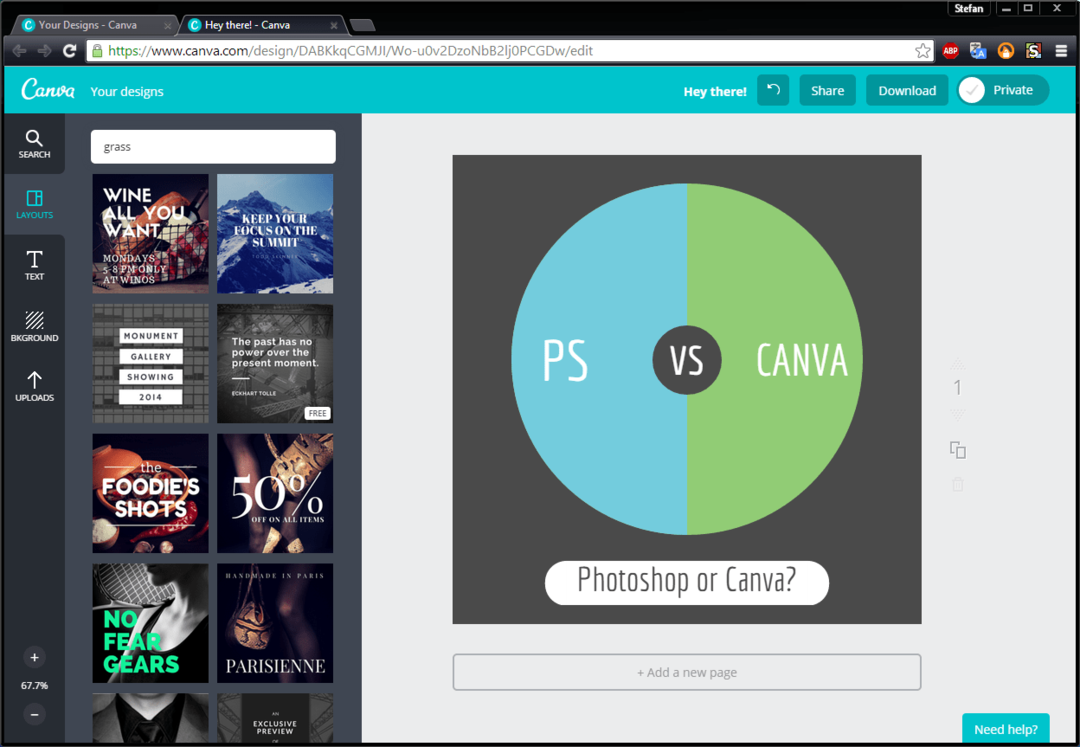Cum să actualizați Windows 10 Home to Pro
Microsoft Ferestre Din 10 / / March 17, 2020
Ultima actualizare la
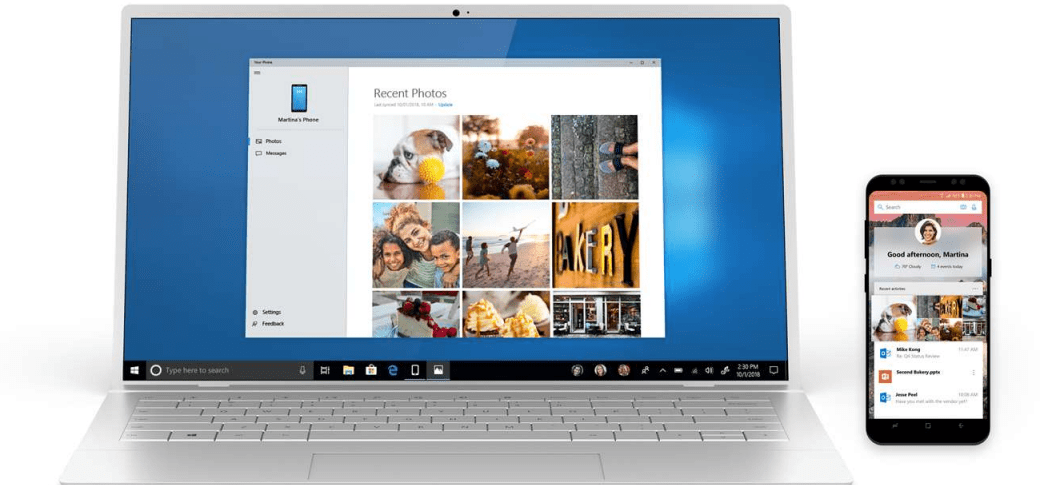
Dacă executați Windows 10 Home ediție, dar aveți nevoie de funcțiile suplimentare pe care le oferă Windows 10 Pro, iată cum puteți obține folosind funcția Easy Upgrade.
Windows 10 este disponibil într-o varietate de ediții care vizează diferite piețe și nevoile utilizatorilor. Cele mai populare trei ediții sunt Windows 10 Home, Pro și Enterprise. Majoritatea noilor PC-uri vor fi preîncărcate cu Windows 10 Home. Dar dacă sunteți un utilizator de afaceri sau de putere, este posibil să aveți nevoie de capacitățile unice ale ediției Pro, cum ar fi Desktop la distanță, retea de afaceri, Criptare unitate BitLocker, Politica de grup și multe altele. Iată o privire asupra utilizării funcției Easy Upgrade care vă permite să treceți la o ediție superioară a Windows 10.
Faceți upgrade la Windows 10 Pro sau Enterprise folosind funcția de upgrade ușoară
În timpul ofertei de actualizare gratuită, Microsoft a făcut cunoscut faptul că Windows 10 va fi gratuit pentru fiecare computer sau dispozitiv care rulează o versiune autentică de
Există, de asemenea, vești bune pentru utilizatorii care au drepturi de utilizare la domiciliu prin intermediul unui angajator program de licență de volum. O licență de volum este o modalitate convenabilă pentru întreprinderile mari de a cumpăra licențe Windows în vrac. Apoi implementați-l pe toate computerele din organizație. O licență de volum include, de asemenea, opțiuni flexibile care permit angajaților unei organizații să își actualizeze dispozitivele personale la ediția licențiată a organizației de Windows.
De exemplu, dacă compania dvs. execută Windows 10 Enterprise Edition și rulați Windows 10 Home pe laptopul personal, puteți face upgrade cu ușurință. Acest lucru este important pentru ușurința de utilizare, gestionarea și drepturile de asistență care garantează că toate sistemele sunt standardizate și sunt protejate folosind avantajele disponibile cu acea ediție specială.
În sensul acestui articol, voi actualiza Windows 10 Pro la Windows 10 Enterprise. Desigur, aceleași proceduri se aplică dacă doriți să actualizați Windows 10 Home la Windows 10 Pro folosind fie o licență de vânzare cu amănuntul Windows 10 Pro sau cheia Pro Pack.
Cumpărați upgrade pentru Windows 10 Pro de la Windows 10 Home
Dacă deja executați Windows 10 Home, puteți achiziționa o actualizare la Windows 10 Pro prin Windows Store. Faceți clic pe Start> Setări> Actualizare și securitate> Activare> Accesați Magazin, faceți clic 99,00 USD USD. Vă rugăm să rețineți, Upgrade ușor vă va păstra fișierele personale, aplicațiile și setările, pur și simplu deblochează ediția, procesul este destul de similar cu Windows Anytime Upgrade în Windows 7.
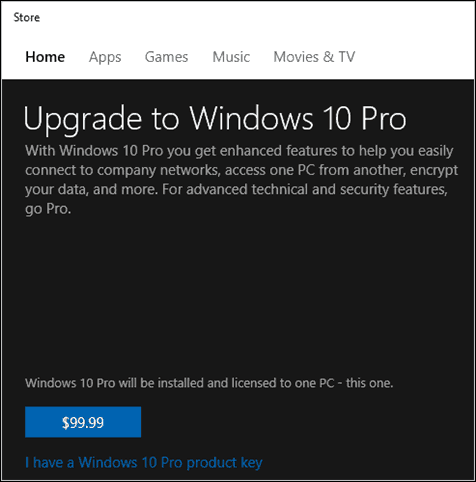
Faceți upgrade la Windows 10 Pro sau Enterprise folosind o cheie de produs existentă
După ce aveți cheia Windows 10 pregătită, selectați Sistemul.
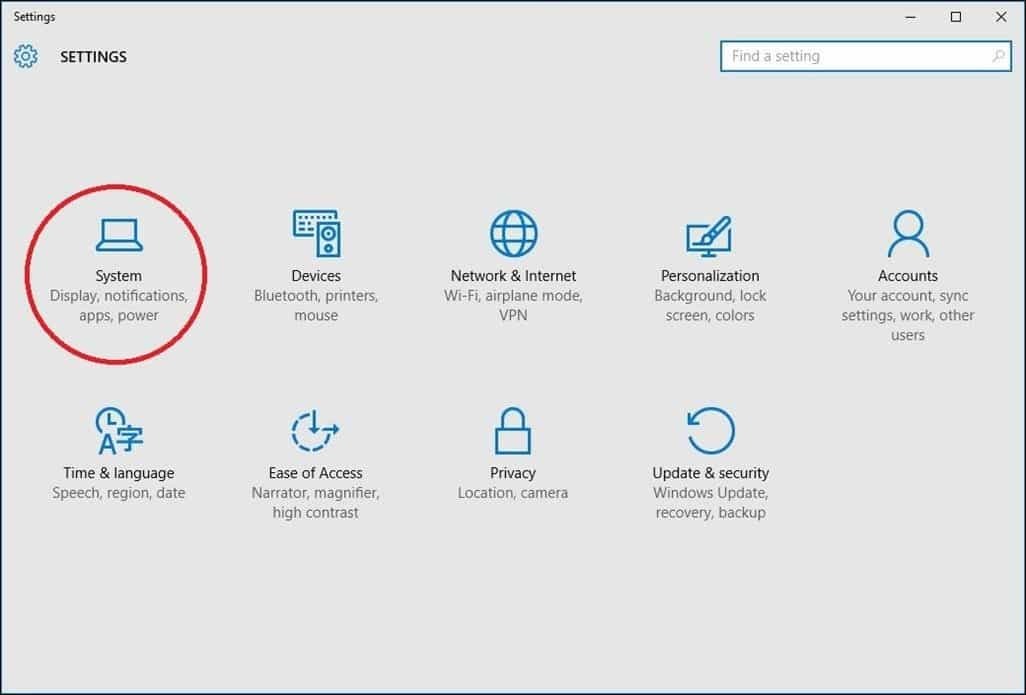
Selectați Despre apoi Schimbați cheia produsului sau actualizați ediția Windows.
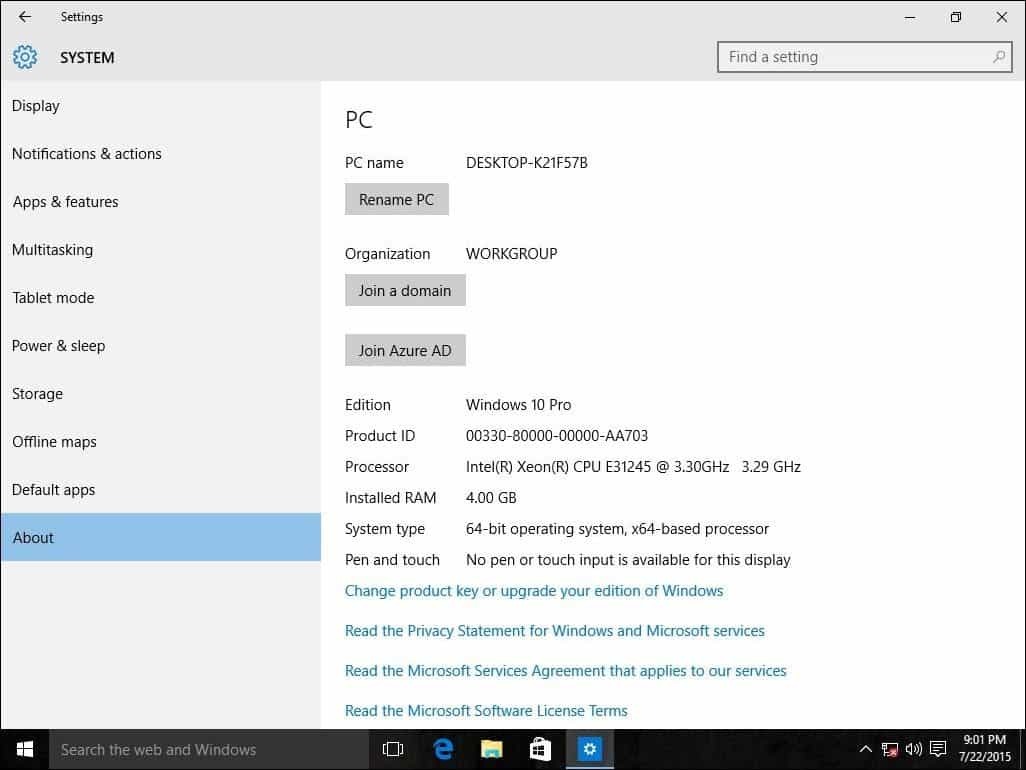
Faceți clic pe Da dacă apare Contul utilizatorului.
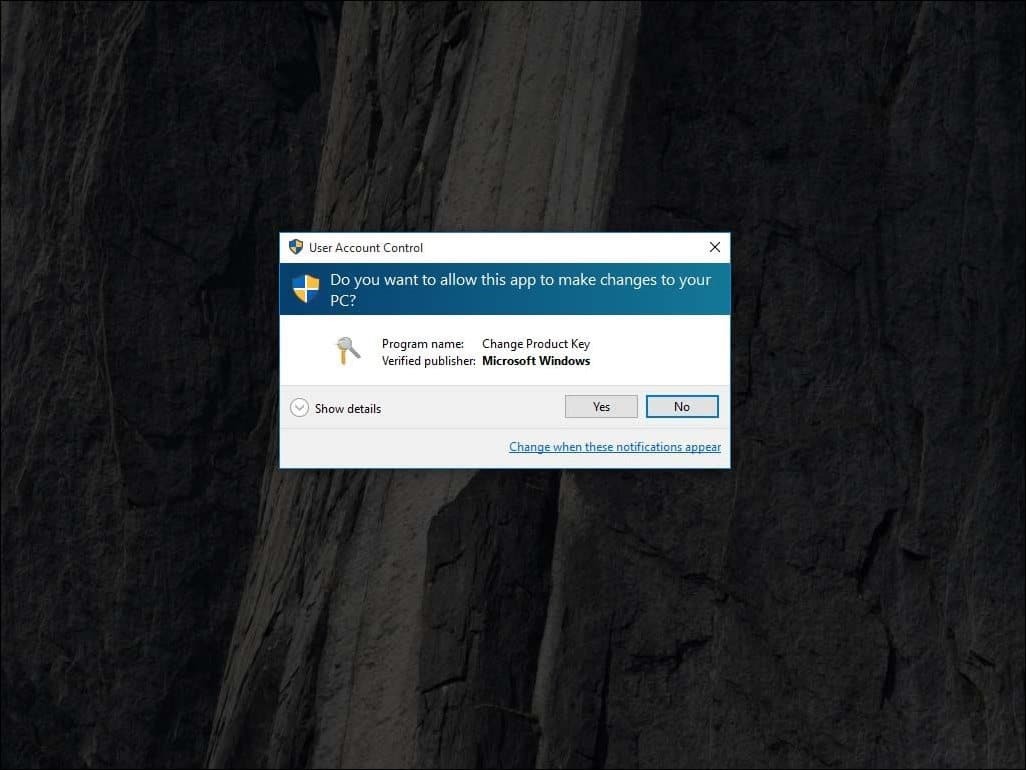
Introduceți cheia de produs pentru ediția la care faceți upgrade, indiferent dacă este Pro sau Enterprise. Apoi, așteptați în timp ce se verifică cheia produsului.
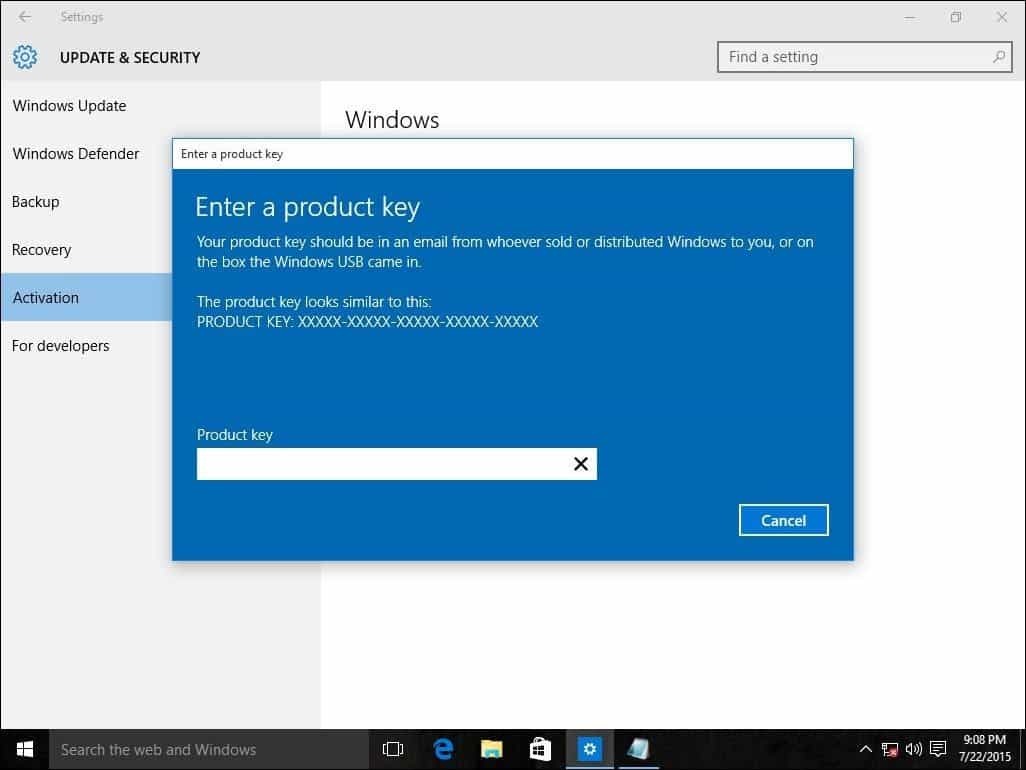
Asigurați-vă că toate aplicațiile deschise sunt închise și munca dvs. este salvată, apoi începeți upgrade-ul. Așteptați în timp ce procesul de actualizare începe. Calculatorul dvs. va fi repornit de mai multe ori pe parcursul acestui proces.
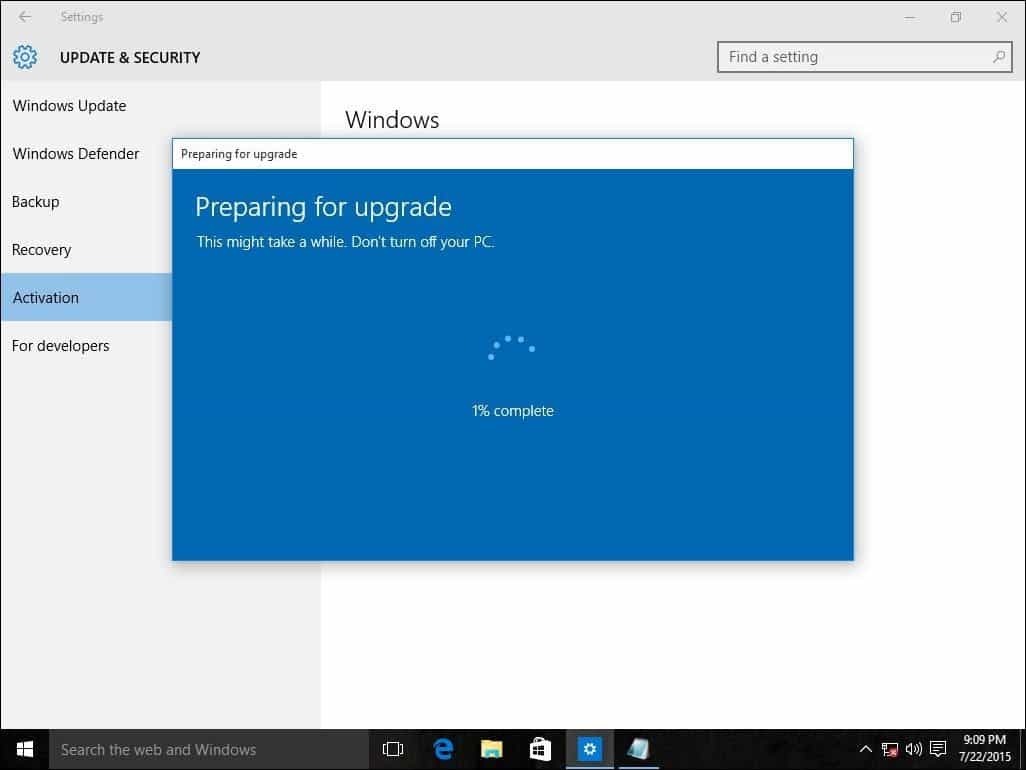
Perioada de timp necesară pentru actualizare variază de la sisteme. Dar, în experiența mea, a durat doar 5 - 10 minute.
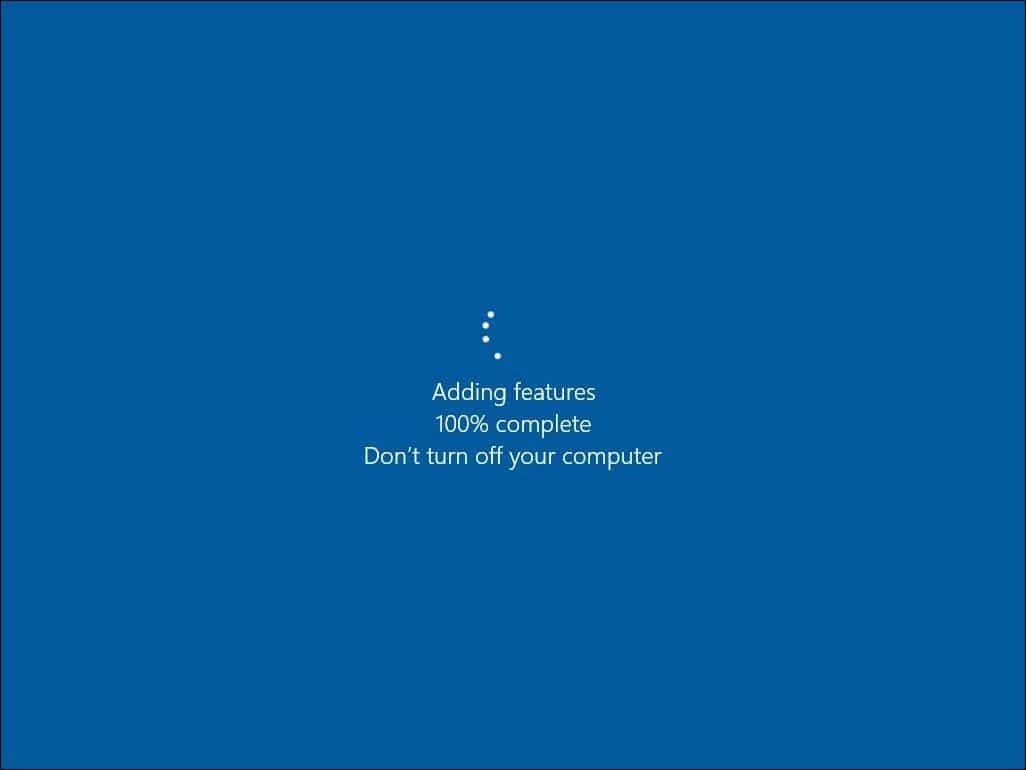
Asta e! Închideți ecranul de verificare complet de actualizare și începeți să utilizați noua dvs. ediție de Windows.

Dacă decideți că trebuie să transferați licența Windows 10 Pro Pack pe un alt computer în viitor, accesați articolul nostru pentru instrucțiuni despre cum să faceți acest lucru.